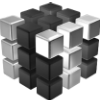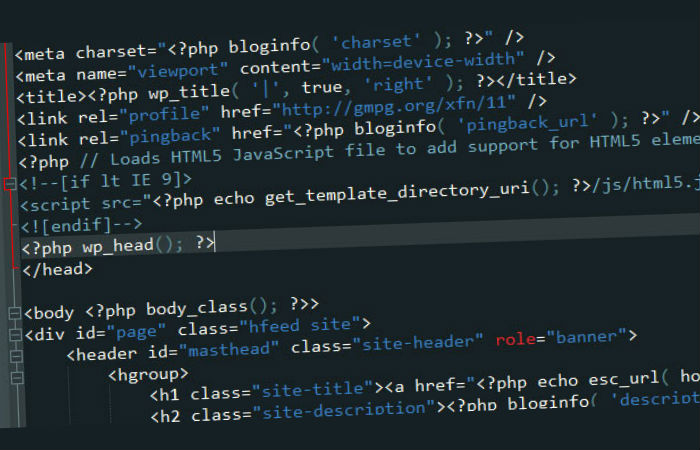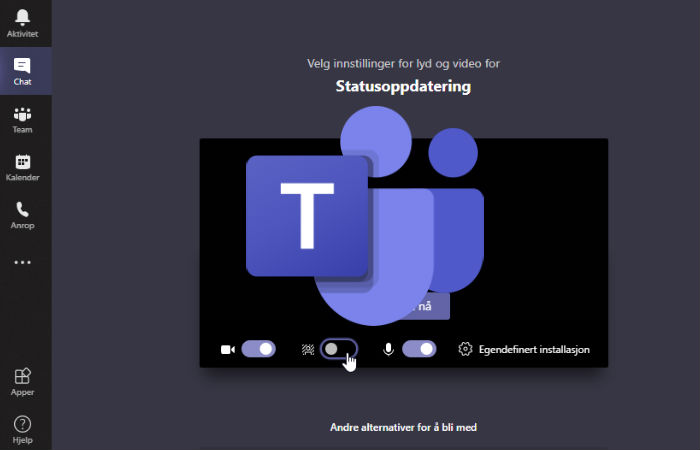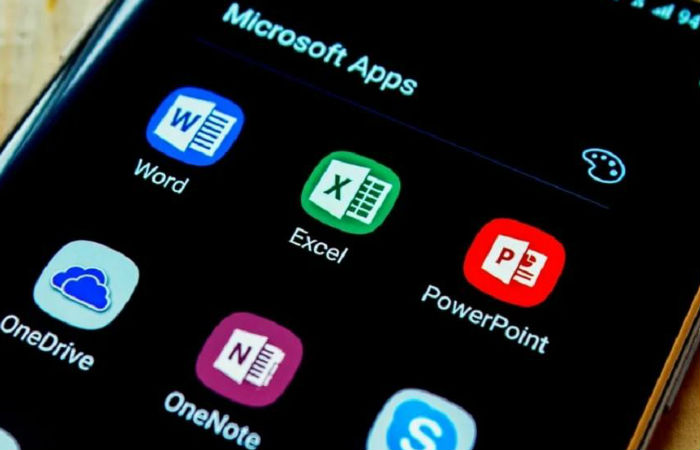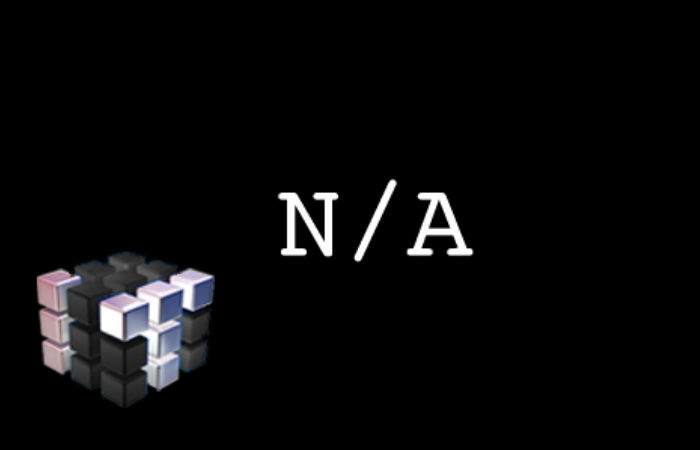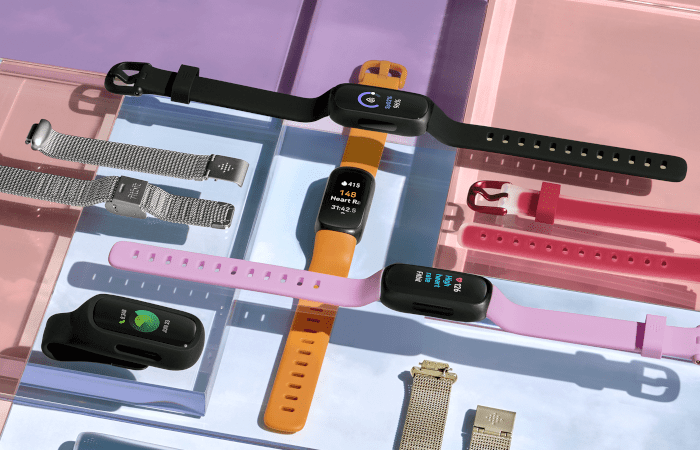Grunnarbeidet er nå overstått, nå begynner planleggingen
Nå som er gjennomført begynner vi evalueringen av filområdene som skal migreres. Som nevnt i første del, inneholder en slik arbeidsfil også filstien til hvor data skal migreres fra samt en websti til hvor data skal migreres til.
Import CSV
For å kunne gjennomføre en vellykket migrering, må filområdet analyseres for følgende;
- Filer som ikke er støttet i OneDrive
- Filer du ikke ønsker å migrere av hensynt til tid eller båndbredde / lagringskapasitet.
I ekstreme tilfeller har undertegnede sett hjemmeområder med flere hundrede gigabyte med private bilder (.raw- filer tar fort 25mb pr. fil). Samle dette i en rapport som sier noe om hvor mye data som skal migreres, samt hvilke filer som ligger der.
Et eksempel på analyseverktøy som kan benyttes er et script utviklet av , men prinsippet kan gjøres simplere enn som så.
Importer CSV- filen du har skapt og benytt verdi c1 til å traversere den enkelte filsti for filer med feil.
Sørg da for å ikke ha for mange linjer i denne CSV filen. hvorfor spør du? Det kan ta uker dersom du analyserer store datasett. Å avgrense dette til en fornuftig og håndterbar mengde er derfor anbefalt. Sa jeg uker? Måneder, om båndbredden ikke spiller på lag!
Et eksempel på dette vil være noe slikt;
$csvItems = import-csv c:\tools\home.csv -Header c1
function Get-Size {
param([string]$pth)
"{0:n2}" -f ((gci -path $pth -recurse | measure-object -property length -sum).sum /1mb) + " mb"
}
ForEach ($item in $csvItems.c1) {
if (Test-Path $item) {
$size = Get-size $item
$d += $item ; " + $size + "`r`n"
Write-Host $item '--' $size
}
else {
Write-Host $item " Fails"
$d += $item + " fails" + "`r`n"
}
}
$d | Out-File C:\logs\Home.csv
Tilsvarende vil man kunne traversere filområdet for filer man ikke ønsker å migrere – eller som vi skal se senere – slette.
Rett vekrøty for rett… migrering
Som utgangspunkt er et fullgodt verktøy for å migrere filer fra filserver og SharePoint on-premises til SharePoint Online (og dermed også OneDrive for Business)
Det finnes gode argumenter for å benytte tredjepartsverktøy som Quest Migration Manager eller Sharegate. Verdien til tredjepart kommer mest til nytte dersom en ønsker å flytte informasjon internt i en tenant (eksempelvis fra én SharePoint site til en annen), laste ned data fra en site eller gjennomføre en tenant til tenant migrering. Ikke noe fremmed i disse kommunesammenslåingsdager.
Men for å oppsummere, primært er SharePoint Migration Tool å foretrekke hvis dette er mulig.
Installer nødvendige verktøy
Sammen med migreringsverkøtyet du velger fra kapittelet over, er det også nødvendig å Installere på migreringsserveren da selve migreringsjobben og eventuelle forarbeid vil kreve dette. Benytter du tredjepartsverktøy for jobben vil flere av disse installere sine moduler automatisk.
I neste post vil vi gå over et sterkt anbefalt steg før selve migreringsjobben påbegynner, men som i seg selv ikke har noe med filmigreringen å gjør. Vi snakker sikkerhet, sikkerhet og brukervennlighet.